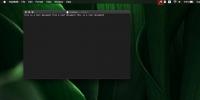इसके साथ ही मैक पर कई वीडियो को विभिन्न स्वरूपों में परिवर्तित करें
वीडियो कन्वर्टर्स कुछ सबसे उपयोगी (और हास्यास्पद आम) प्रकार के ऐप हैं जिन्हें आप पा सकते हैं। हैरानी की बात है कि वे आना बंद नहीं करते हैं, और वीडियो कनवर्टर मास्टर अभी तक मैक के लिए एक और वीडियो कनवर्टर है जो मुफ़्त है, कई प्रारूपों में रूपांतरण का समर्थन करता है और फ़ाइलों को बैचों में परिवर्तित कर सकता है। ऐप आपको रूपांतरण शुरू करने से पहले आपके द्वारा जोड़ी गई प्रत्येक फ़ाइल के लिए एक प्रारूप चुनने देता है। डिफ़ॉल्ट रूप से, वीडियो कन्वर्टर मास्टर प्रक्रिया पूरी होने के बाद आउटपुट फ़ाइल को खोलता है, लेकिन ऐप में रूपांतरण करने के बाद आपके सिस्टम को सोने या इसे बंद करने की अतिरिक्त क्षमता होती है। चूंकि बड़े वीडियो को परिवर्तित करने में एक महत्वपूर्ण राशि लग सकती है, इसलिए यह एक ऐसा कार्य हो सकता है जिसे आप छोड़ दें दिन के अंत में, और जहां एप्लिकेशन को आपके सिस्टम को बंद करने के लिए यह अत्यंत सुविधाजनक हो सकता है ख़त्म होना। वीडियो कन्वर्टर मास्टर भी एक खिलाड़ी के साथ आता है जो किसी भी और सभी समर्थित स्वरूपों को खेलेगा, लेकिन विज्ञापन समर्थित है। यह आपको वीडियो के स्नैपशॉट लेने की भी अनुमति देता है जब यह खेल रहा होता है। ब्रेक के बाद अधिक।
वीडियो कनवर्टर मास्टर का इंटरफ़ेस ड्रैग एंड ड्रॉप का समर्थन करता है, और आप फ़ाइलों को बाएं पैनल में जोड़कर उन्हें वहां छोड़ सकते हैं। ऐप यह पता लगाएगा कि वीडियो किस प्रारूप में है, और उसके बगल में एक आइकन दिखाई देगा, जिसमें दिखाया जाएगा कि यह किस डिवाइस के लिए अनुकूल है। एक फ़ाइल का चयन करें और प्लेबैक शुरू करने के लिए दाईं ओर दर्शक में प्ले बटन पर क्लिक करें। एक ही फाइल प्लेयर में, एक छोटा कैमरा बटन होता है जो क्लिक करने पर वीडियो का स्नैपशॉट लेता है।
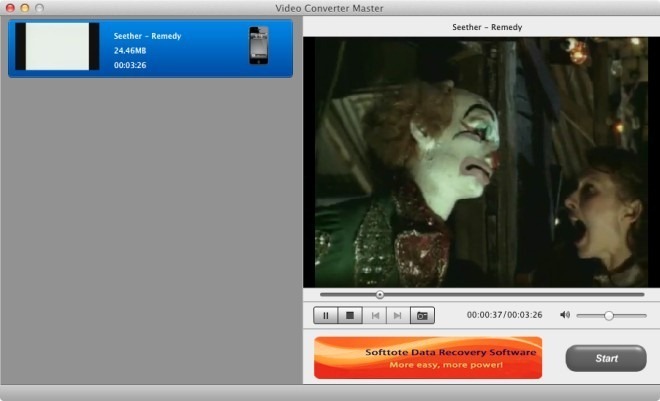
रूपांतरण प्रारूप चुनने के लिए, वीडियो के बगल में स्थित डिवाइस आइकन पर क्लिक करें, और खुलने वाले संवाद बॉक्स से, उस प्रारूप का चयन करें जिसे आप वीडियो में परिवर्तित करना चाहते हैं। जितने चाहें उतने वीडियो जोड़ें और हर एक के लिए एक अलग प्रारूप चुनें। दबाएं शुरू खिलाड़ी पर वॉल्यूम नियंत्रण के ठीक नीचे बटन, और रूपांतरण शुरू हो जाएगा।

ऐप के काम करने के बाद सिस्टम शटडाउन को ट्रिगर करने के लिए, क्लिक करें रूपांतरण के बाद ड्रॉपडाउन जब आप एक वीडियो परिवर्तित करना शुरू करते हैं, और प्रकट होता है शट डाउन माय कंप्यूटर विकल्प। वैकल्पिक रूप से, आप इस विकल्प को ऐप की प्राथमिकताओं से प्रबंधित कर सकते हैं। वीडियो कनवर्टर मास्टर के लिए आउटपुट स्थान बदलने के लिए, पर जाएँ पसंद और के तहत एक अलग फ़ोल्डर का चयन करें आउटपुट फ़ोल्डर. वीडियो के स्नैपशॉट सहेजने के लिए स्थान बदलने के लिए, एक अन्य निर्देशिका के अंतर्गत चुनें स्नैपशॉट फ़ोल्डर.

विज्ञापनों के अलावा (जो बहुत ही विनीत हैं), यह ऐप बहुत अच्छा है, और महत्वपूर्ण संख्या में प्लेटफार्मों और उपकरणों का समर्थन करता है। हमारे परीक्षण में, रूपांतरण की गति बहुत अच्छी थी, लेकिन यह फ़ाइल आकार, बिट दर और रिज़ॉल्यूशन के साथ भिन्न हो सकती है।
मैक ऐप स्टोर से वीडियो कनवर्टर मास्टर प्राप्त करें
खोज
हाल के पोस्ट
MacOS पर कीबोर्ड टाइपिंग ध्वनियां कैसे सक्षम करें
macOS बहुत सारी चीजों के लिए ऑडियो फीडबैक प्रदान करता है, जैसे, जब ...
MacOS पर टर्मिनल से समयबद्ध स्क्रीनशॉट कैसे लें
MacOS पर आप एक समयबद्ध स्क्रीनशॉट ले सकते हैं। स्क्रीनशॉट को उपयोगि...
MacOS पर फ्लोटिंग स्क्रीनशॉट थंबनेल का उपयोग कैसे करें
macOS में हमेशा स्क्रीनशॉट लेने की क्षमता होती है, लेकिन कुछ संस्कर...